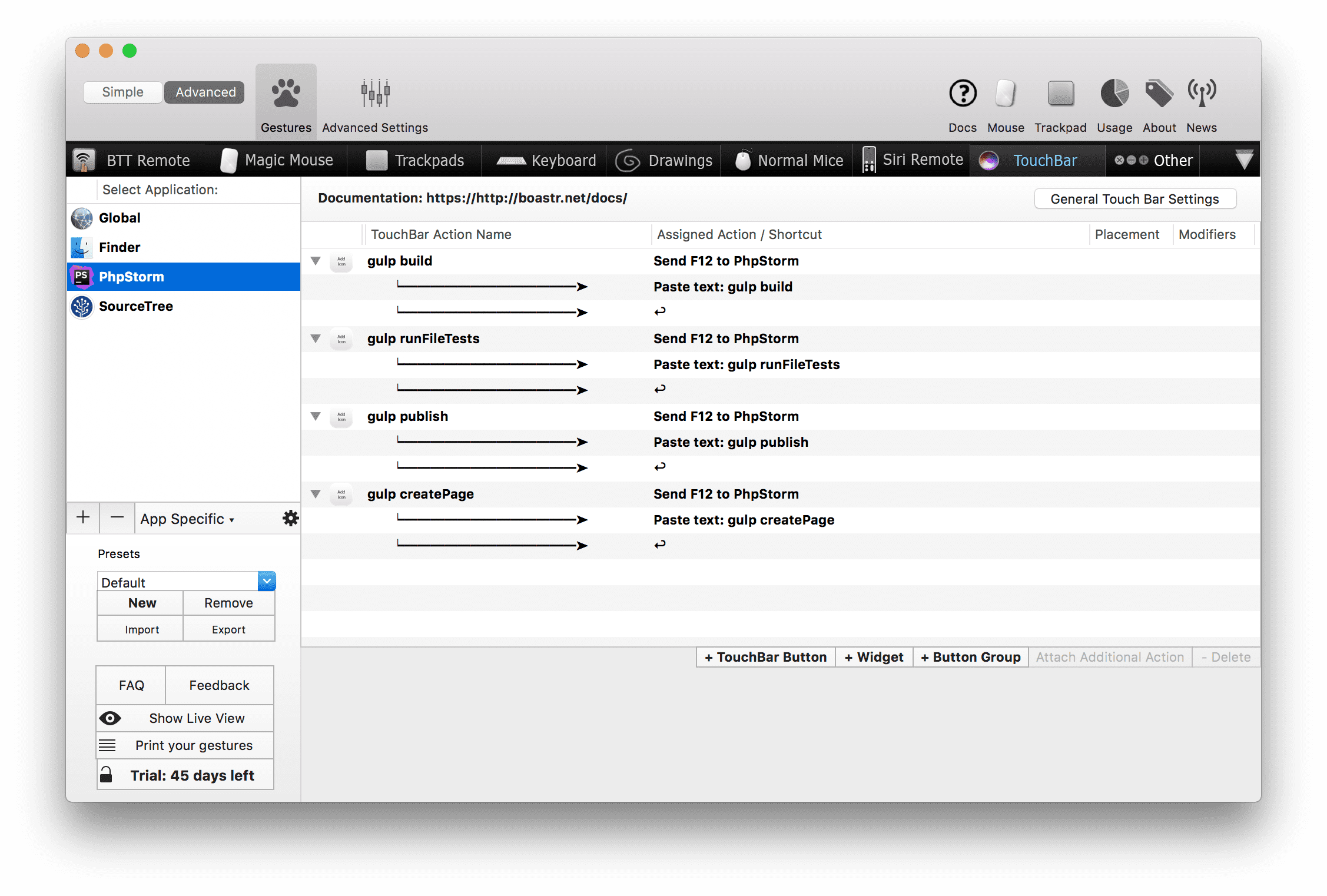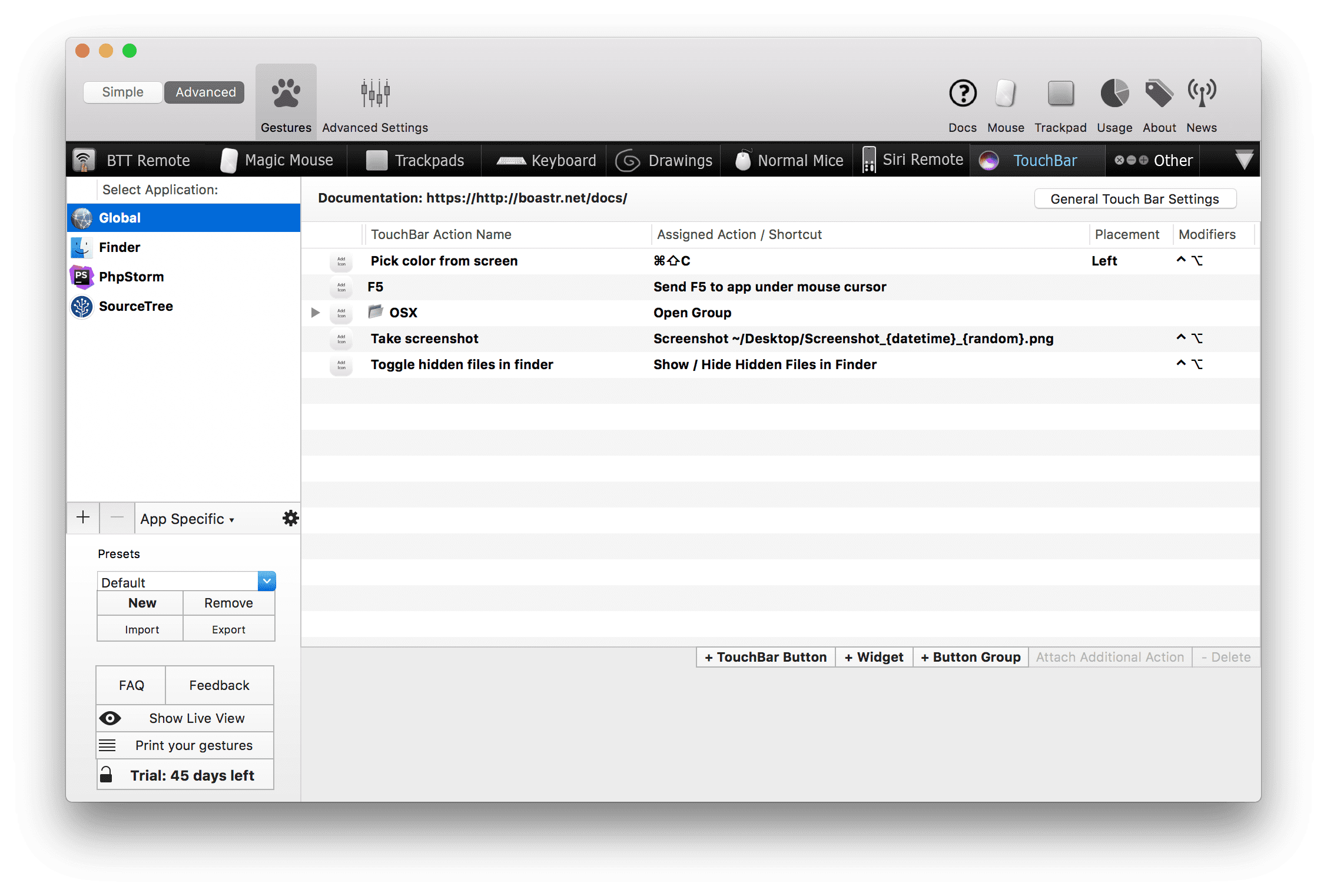
thomaskekeisen.de
Aus dem Leben eines Bildschirmarbyters
Achtung: Diese Seite enthält Partner- und Werbe-Links. Daher ist diese Seite im Gesamten als Werbeanzeige zu verstehen!
App-Entwickler müssen nachziehen
Ich bin nun seit ungefähr zwei Wochen stolzer Besitzer eines MacBook Pro 2016. Davon abgesehen, dass mir vom neuen Trackpad noch der Zeigefinger weh tut, finde ich es sehr schade, dass sich weder die TouchBar, noch der Touch-ID-Fingerabdrucksensor wirklich schon sinnvoll nutzen lässt. Hier muss der Nutzer überall selbst Hand anlegen, denn bisher unterstützen nur ein paar Apps von Apple selbst die neue Hardware so, dass ein wirklicher Mehrwert entsteht. Damit ich sudo -Befehle auch per Fingerabdruck autorisieren kann, habe ich pam_touchid installiert. Für anwendungsabhängige Touchbar-Buttons habe ich mir BetterTouchTool gekauft und eingerichtet.
BetterTouchTool im Einsatz
Ich kannte BetterTouchTool bisher noch nicht. Das Tool scheint allgemein eine ganze Reihe neuer Möglichkeiten in Bezug auf die komfortablere Bedienung von OSX-Apps zu bieten. Für mich war aber erst mal nur die Integration der TouchBar relevant. BetterTouchTool bietet die Möglichkeit, sowohl globale sowie auch App-abhängige TouchBar-Buttons zu konfigurieren. Somit kann man den App-Entwicklern zuvor kommen und die TouchBar schon zum schnelleren Arbeiten nutzen, bevor entsprechende Anwendungen die neue Hardware offiziell unterstützt.
Anbei exemplarisch meine globale Konfiguration, sowie die Konfiguration für Sourcetree und PhpStorm. Die Konfiguration ist zwar relativ komplex, dafür aber nahezu grenzenlos. Ich konnte problemlos einfache Shortcuts in Sourcetree aufrufen, als auch umfangreichere Konsolen-Befehle per TouchBar-Tap in PhpStorm eingeben. Hierbei wird sogar erst das Fenster fokussiert, dann das Terminal innerhalb dieses Fensters aktiviert, der auszuführende Befehl eingegeben und anschließend das Drücken der Enter-Taste simuliert.
PAM Touch ID installieren
Zu pam_touchid möchte ich hier nicht all zu viel sagen, denn die Erklärung auf GitHub ist sehr ausführlich und funktioniert. Es muss lediglich das Xcode-Projekt heruntergeladen und einmal kompiliert (Cmd (⌘) + B) werden. Die damit erzeugte pam_touchid.so.2-Datei muss in das Verzeichnis /usr/local/lib/pam/ kopiert werden und anschließend noch der Gruppe wheel sowie dem Benutzer root zugeordnet werden. Das funktioniert mit folgenden Befehlen:
sudo chown root:wheel pam_touchid.so.2
sudo chmod 0444 pam_touchid.so.2
Ergebnis zufriedenstellend
Ich nutze die beschriebenen Einstellungen und Tools nun schon einige Tage und konnte schon feststellen, dass ich die neue TouchBar immer öfter auch wirklich benutze und in meinen Workflow so einbinde, dass ich in der Summe Zeit spare und mich mehr auf das tatsächliche Entwickeln konzentrieren kann.